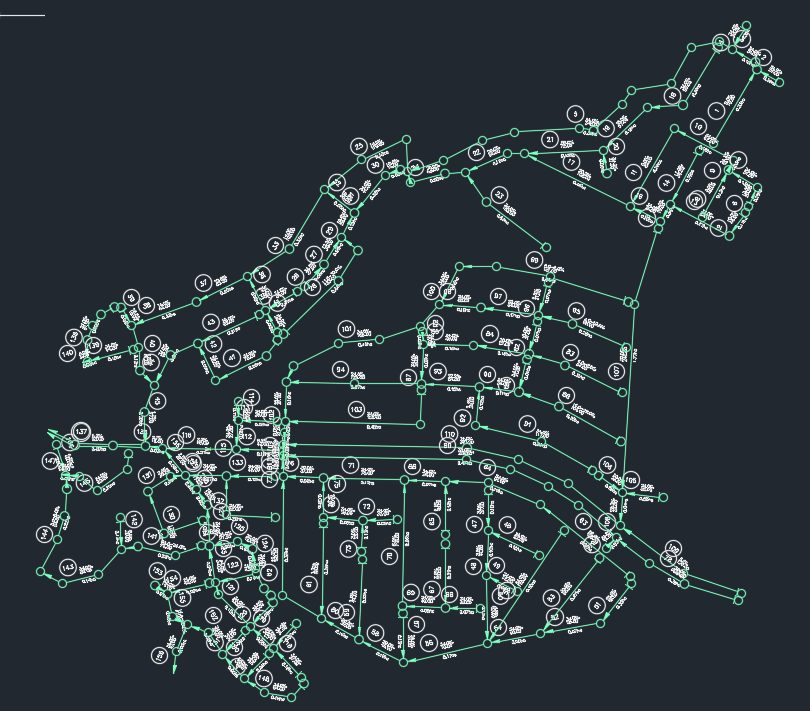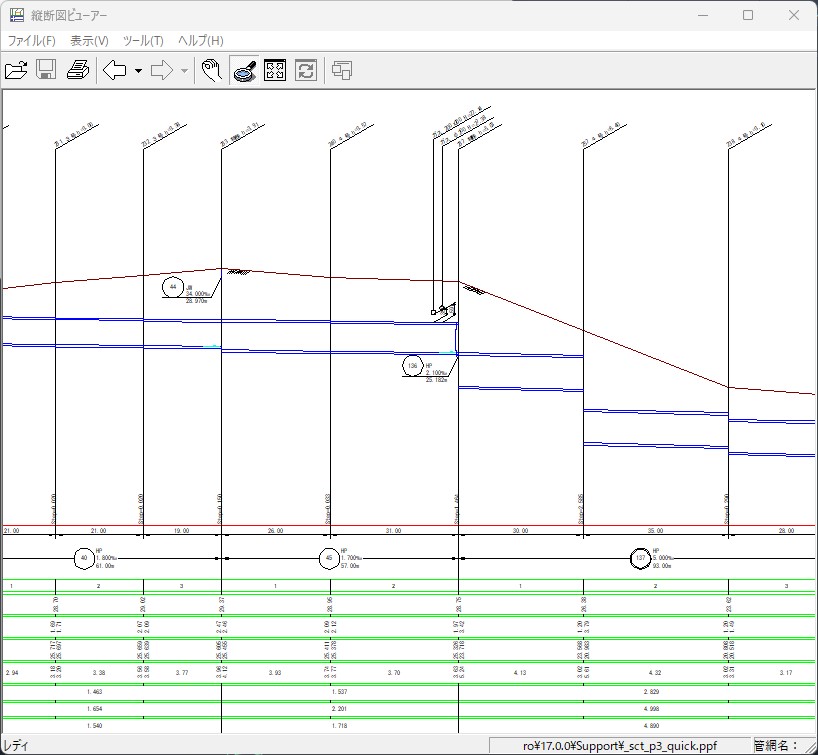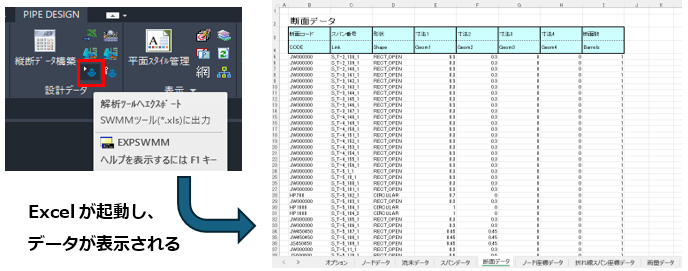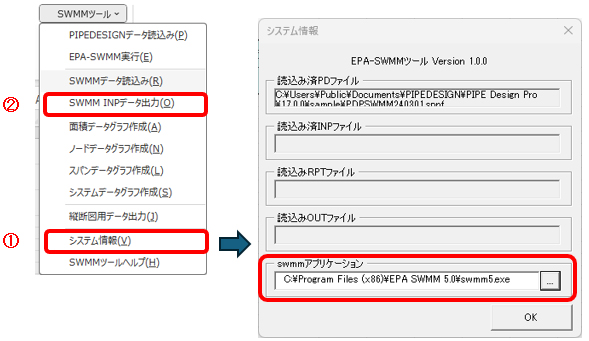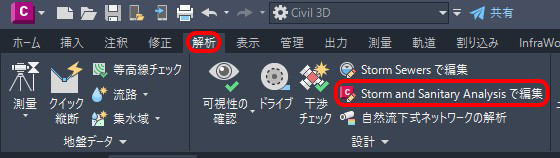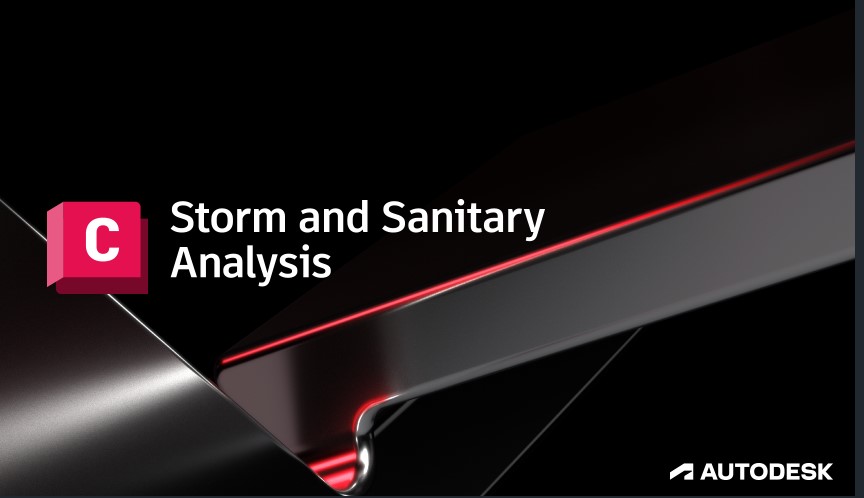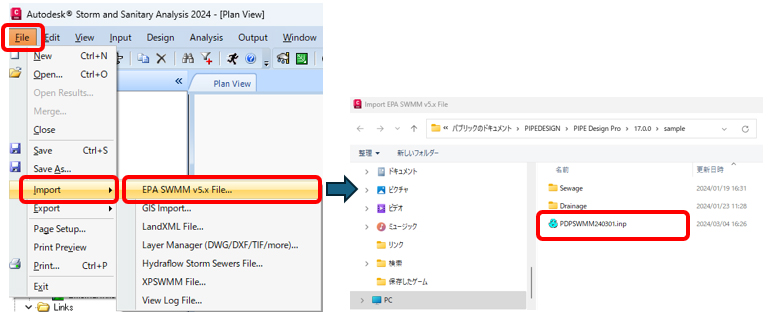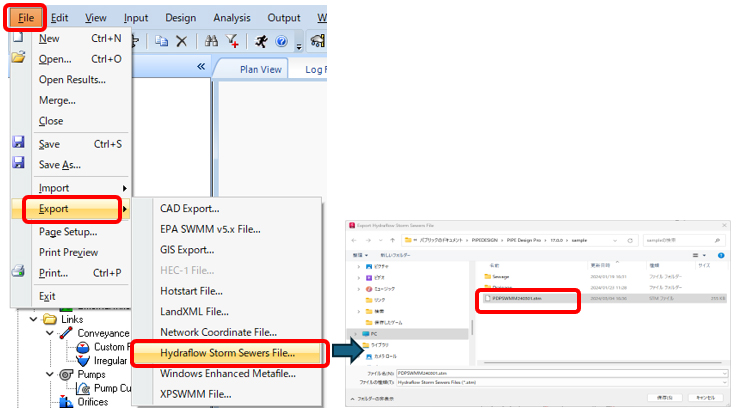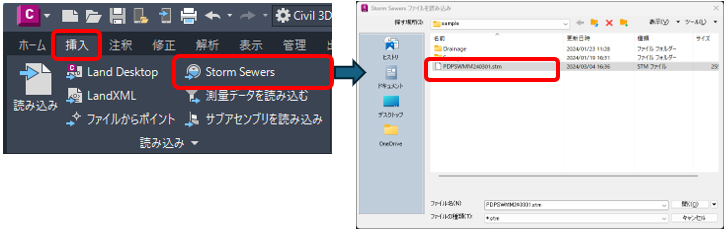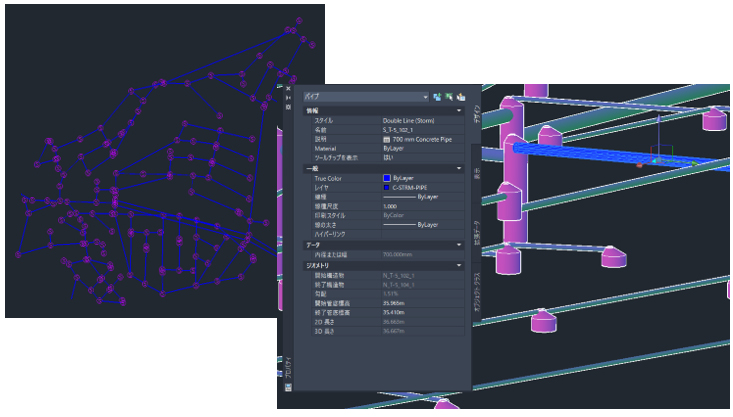下水道管渠設計システムとCivil3Dとの連携
PIPE Design Proにて設計した結果をAutoCAD Civil3Dに管渠の3Dモデルを表示する過程をご紹介します。AutoCAD Civil3Dが扱う造成や道路設計などとの統合後の計画、検討に効果を発揮します。
-
1.PIPE Design Pro(PDP)で管網設計を行い、図のような雨水データを作成します。
PDP平面図 PDP縦断図


-
2.PDPで「解析ツールへエクスポート」を実行します。
解析ツールのExcelが起動し、PDPの管網情報が出力されます。
この解析ツールは、PDPの管網データインポート及び編集、雨水流出解析計算、EPA-SWMMソフトウェアで読み込み可能なファイル(*.inp)を出力することが可能です。
*EPA-SWMMは米国環境保護庁が作成した雨水流出解析ソフトウェアであり、誰でも利用可能です。
-
3.「SWMMツール」から「システム情報」(図①)を実行し、アプリケーション(SWMM5.exe)を設定します。
次に、「SWMM INPデータ出力」(図②)を実行し、SWMMデータをファイルに出力します。
-
4.Autodesk Civil 3Dで、新規図面を作成します。
リボンの「解析」タブ-「設計」パネル-「Storm and Sanitary Analysisで編集」を実行します。
-
5.コマンドプロンプトに表示される以下のメッセージに従って、「y」を入力します。
これにより、Storm and Sanitary Analysis(SSA)が起動します。

※「Storm and Sanitary Analysis」はCivil 3Dの拡張機能です。
Autodesk Accountなどからダウンロードしてインストールしておく必要があります。 -
6.SSAのメニュー「File」-「Import」-「EPA-SWMM」を実行し、手順3で保存したSWMMファイルを選択します。

-
7.SSAのメニュー「Export」-「Hydraflow Storm Sewers File」を実行し、Storm Sewerファイル(*.stm)を保存します。

-
8.Autodesk Civil 3Dでリボンの「挿入」タブ-「読み込み」パネル-「Storm Sewers」を実行し、手順7で保存したStorm Sewerファイル(*.stm)を開きます。

-
9.Storm Sewerファイルが読み込まれ、Civil 3Dの図面上に表示されます。
3D表示にきりかえると、管渠の3Dモデルが確認できます。
また、パイプや構造物を選択すると、プロパティパレットで管渠の属性を確認できます。
AutoCAD Civil3Dで作成した造成や道路モデルがあれば、PIPE Design Proの管渠の3Dモデルを読み込むだけで容易に合成が行えます。また、PIPE Design Proには、2次元図面データから自動で埋設管3Dモデルを作成する機能も搭載されています。
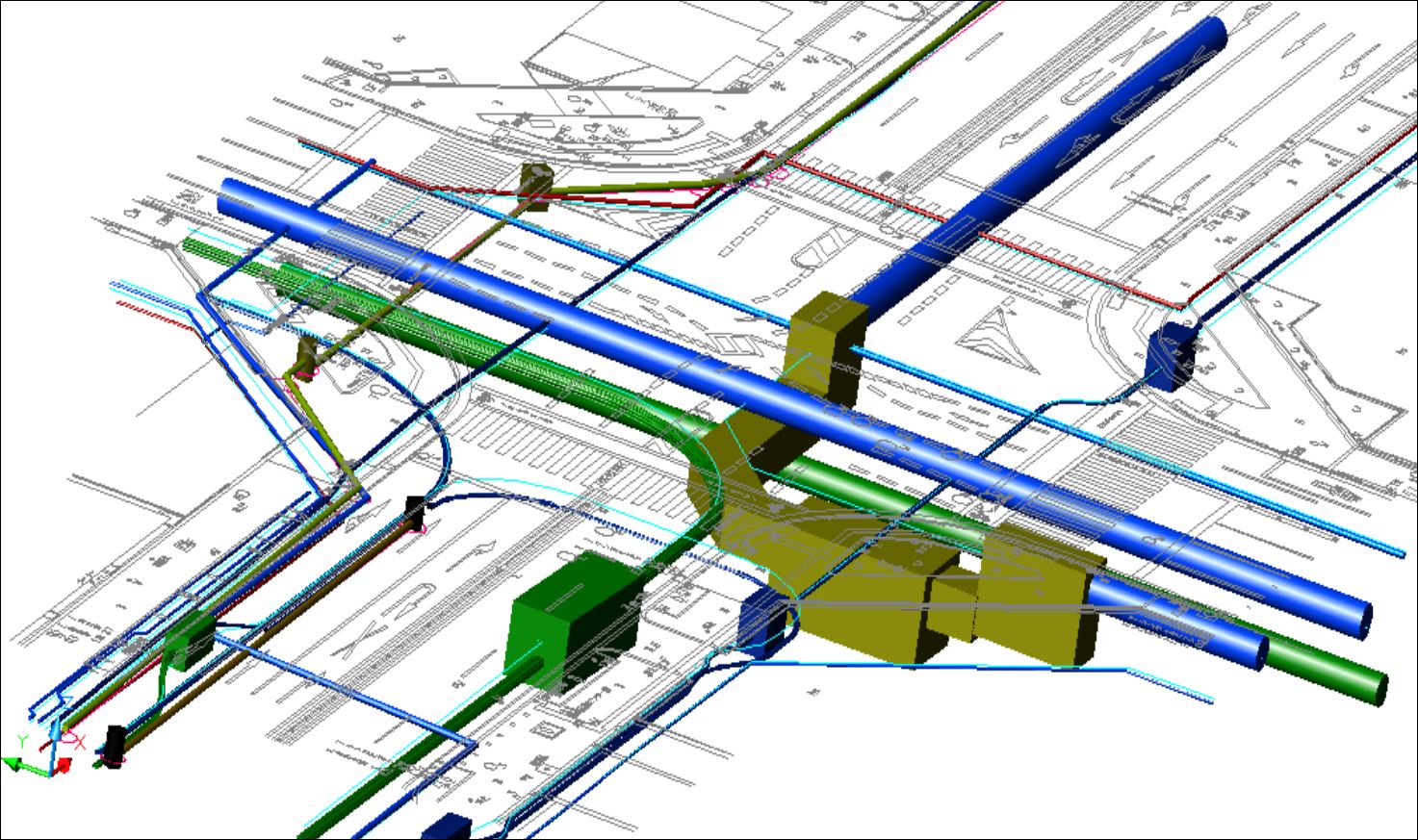
その他の業界NEWS
-
2024年03月07日 業界NEWS下水道管渠設計システムとCivil3Dとの連携
-
2022年09月05日 業界NEWS【随時更新】上下水道関連お役立ちリンク集
-
2017年09月06日 業界NEWSなぜ今、真空式下水道システムが注目を浴びているのか?